記事ディレクトリ
使用している場合AI言語モデルを活用してコードのデバッグからデータの異常検出まで、登場」Not seeing what you expected here? Don’t worry your conversation data is preserved! Check back soon."、心配しないでください。会話データを保持し、ChatGPT を正常に戻すためのわかりやすい解決策があります。この記事を読んで、この問題を解決する方法を学んでください。
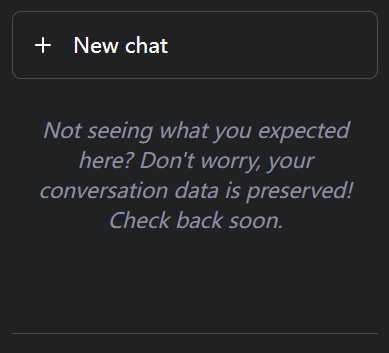
Not seeing what you expected here? Don’t worry, your conversation data is preserved! Check back soon.
ChatGPT でのチャット履歴の表示に問題がある場合、「ここで期待していたものが表示されませんでしたか? 心配しないでください。会話データは保存されています! 後でもう一度確認してください」というメッセージが表示されると、イライラすることがある重要なチャットにアクセスする必要があります。この記事では、このエラー メッセージの考えられる原因を調査し、修正に役立つ解決策を提供します。
- この問題と同じ」
ChatGPT History is temporarily unavailable" エラーの場合も同様です。
ChatGPT に「ここで期待したものが表示されませんか? 心配しないでください。会話データは保存されています! すぐに確認してください」と表示されるのはなぜですか?
ChatGPT エラーまたはアップグレード: このエラー メッセージの考えられる理由の XNUMX つは、ChatGPT がサーバーのメンテナンスまたはアップグレードを受けている可能性があることです。ChatGPT にネットワーク エラーが表示されるのサーバー ネットワーク エラー。
この間、チャット履歴にアクセスできない場合があります。
ネットワークの問題: このエラー メッセージのもう XNUMX つの考えられる理由は、ネットワーク エラーの問題です。
インターネット接続が遅いか不安定な場合、チャットにアクセスできない場合があります。
これは、帯域幅が狭い、信号強度が低い、他のデバイスからの干渉など、さまざまな要因が原因である可能性があります。
ChatGP で「ここで期待したものが表示されない 会話データが保存されていることを心配しないでください」というプロンプトを解決するにはどうすればよいですか?
ChatGPT を使用しており、プロンプトが表示されます。Not seeing what you expected here?Don’t worry,your conversation data is preserved!Check back soon.「?
ChatGPT をスムーズに使用できるように、これを修正する方法を学びます。
解決策 1: Web プロキシを再起動するソフトウェア
- 場合によっては、Web プロキシによって ChatGPT が「
network error"間違い。 - Web プロキシに接続していても ChatGPT が発生する場合
Not seeing what you expected here?Don’t worry,your conversation data is preserved!Check back soon.エラーは問題を引き起こします。切断して再起動し、ChatGPT に再度ログインしてみてください。 - 加えるチェン・ウェイリアンブログのTelegramチャンネル、トップリストにはこのようなソフトウェアツールがあります ▼
解決策 2: 開いていることを確認するAI ステータスを確認し、数時間待ちます
Chat GPT を使用する前に、次の URL にアクセスしてください。 https://status.openai.com/ OpenAIの状態を確認する ▼

- 緑色のバーに「サイトは完全に機能しています」と表示されている場合、エラーはサーバーの過負荷が原因である可能性があります。
- この時点で、通常どおりサービスが再開されるまでしばらく待つ必要があります。
解決策 3: ブラウザのキャッシュと Cookie をクリアする
- Chrome: Chrome の右上隅にある XNUMX つのドットをクリックし、[その他のツール] を選択してから [閲覧データを消去] を選択し、[Cookie と他のサイトのデータ/キャッシュされた画像とファイル] を消去してから、最後に [データを消去] をクリックします ▼

- Edge: Edge の右上隅にある XNUMX つのドットをクリックし、[設定]、[プライバシーとサービス] の順に選択し、消去するものを選択して、キャッシュされた画像とファイル/Cookie とその他のサイト データを消去し、最後に [消去] をクリックします。
- Firefox: Firefox メニューをクリックし、[設定]、[プライバシーとセキュリティ]、[Cookie とサイト データ] の順に選択し、最後に [消去] をクリックします。
解決策 4: 別のブラウザーを使用する
- Chrome、Microsoft Edge、Firefox、Brave などの別のブラウザーを使用して、Chat GPT にアクセスしてみてください。
- デスクトップで Chat GPT を使用している場合は、モバイルの Safari または Chrome で使用してみてください。
解決策 5: Chat GPT からログアウトして再度ログインする
- 上記のいずれの方法でも問題を解決できない場合は、Chat GPT からログアウトしてから再度ログインしてみてください。
- 左の列の [サインアウト] をクリックしてから、Chat GPT に再度ログインして、もう一度使用してみてください。
解決策 6: 新しいアカウントにサインアップする
レートが制限されている場合は、現在の ChatGPT アカウントからログアウトして [サインアップ] ボタンをクリックし、別のメール アドレスを使用して、携帯電話番号新しいアカウントを登録します。具体的な方法は次のチュートリアルを参照してください▼
これにより、リダイレクトが多すぎるというエラー制限を回避できますが、ChatGPT を使いすぎないように注意してください。ChatGPT 推奨「ChatGPT Not seeing what you expected here?Don’t worry,your conversation data is preserved!Check back soon.「エラーメッセージ。
中国本土で OpenAI を登録すると、プロンプト「OpenAI's services are not available in your country.▼

高度な機能を利用するにはChatGPT Plusへのアップグレードが必要なため、OpenAIをサポートしていない国ではChatGPT Plusをアクティベートするのが難しく、海外の仮想クレジットカードなどの面倒な対応が必要です...
ここでは、ChatGPT Plus の共有レンタル アカウントを提供する非常に手頃な Web サイトを紹介します。
Galaxy Video Bureauへの登録は以下のリンクアドレスをクリックしてください▼
Galaxy Video Bureauの登録ガイドを詳しく見るには、以下のリンクをクリックしてください ▼
チップ:
- ロシア、中国、香港、マカオのIPアドレスはOpenAIアカウントに登録できないため、別のIPアドレスで登録することをお勧めします。
Hope Chen Weiliang ブログ ( https://www.chenweiliang.com/ ) 共有「ChatGPT は、ここで期待したものが表示されないことをどのように解決しますか? 会話データが保持されていることを心配しないでください! すぐにもう一度確認してください。」 は役に立ちます。
この記事のリンクを共有することを歓迎します。https://www.chenweiliang.com/cwl-30253.html
さらに多くの隠されたトリックのロックを解除するには、Telegram チャンネルにぜひご参加ください。
気に入ったらシェアして「いいね!」してください!あなたのシェアと「いいね!」が私たちの継続的なモチベーションです。


